
linux ISO系统安装教程,轻松上手Linux操作系统
时间:2024-10-17 来源:网络 人气:958
Linux ISO系统安装教程:轻松上手Linux操作系统
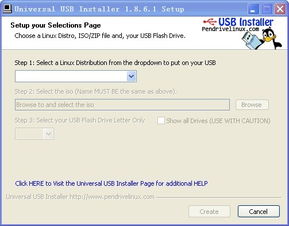
随着Linux操作系统的普及,越来越多的用户开始尝试使用这一免费且开源的操作系统。本文将为您详细讲解如何使用ISO文件安装Linux系统,让您轻松上手。
一、准备工作
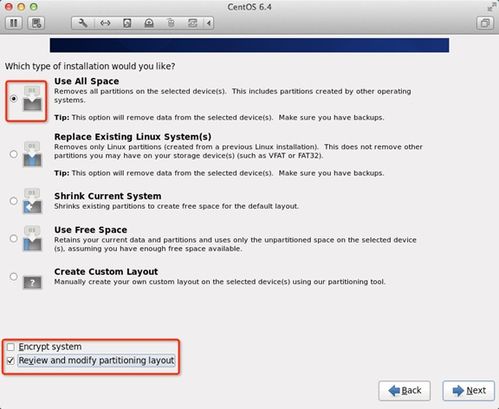
在开始安装Linux系统之前,您需要做好以下准备工作:
下载Linux ISO文件:您可以从官方网站或其他镜像源下载您所需的Linux发行版ISO文件。
制作启动盘:使用Rufus、Etcher等工具将ISO文件烧录到U盘或CD/DVD中。
备份重要数据:在安装新操作系统之前,请确保备份您的所有重要数据,以免丢失。
二、安装Linux系统
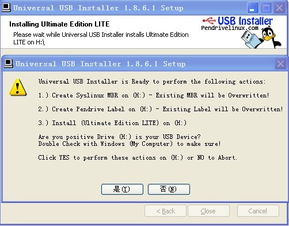
以下是使用ISO文件安装Linux系统的基本步骤:
将制作好的启动盘插入电脑,重启电脑。
进入BIOS设置,调整启动顺序,将U盘或光盘设置为第一启动设备。
重启电脑,系统将从启动盘启动,进入Linux安装界面。
选择安装语言、键盘布局等基本设置。
选择安装类型,如“图形界面安装”、“最小化安装”等。
选择安装源,如本地硬盘、网络镜像等。
选择安装分区,您可以选择将Linux系统安装在新的分区或覆盖现有分区。
开始安装,等待安装过程完成。
安装完成后,重启电脑,进入新安装的Linux系统。
三、安装完成后
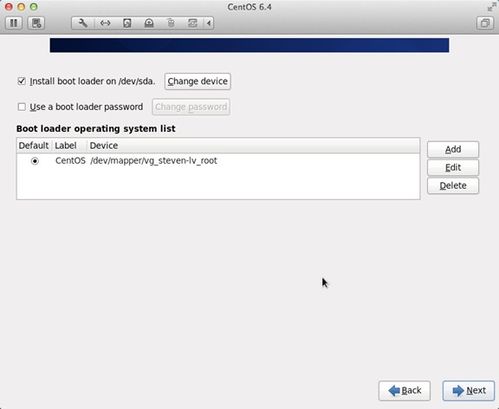
安装完成后,您需要进行以下操作:
更新系统:使用包管理器(如apt、yum等)更新系统软件包。
配置网络:确保您的网络连接正常。
设置用户账户:创建用户账户,并设置密码。
四、常见问题及解决方法
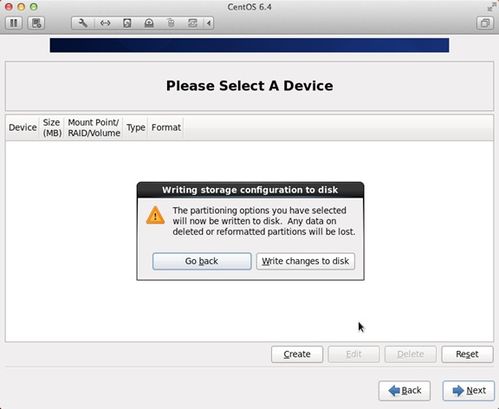
在安装Linux系统过程中,可能会遇到以下问题:
问题:无法进入BIOS设置。
解决方法:在启动时按下相应的键(如F2、Del等),进入BIOS设置,调整启动顺序。
问题:安装过程中出现错误。
解决方法:检查ISO文件是否损坏,重新下载或制作启动盘。
问题:安装完成后无法启动。
解决方法:检查启动顺序,确保U盘或光盘设置为第一启动设备。
通过本文的教程,您应该已经掌握了使用ISO文件安装Linux系统的基本方法。希望这篇教程能帮助您顺利安装并使用Linux操作系统。
相关推荐
教程资讯
教程资讯排行













